Objetivo
Use este modelo do OpMon para monitorar através do NSClient++ os indicadores de um Windows 2008 R2 DNS.
Público-alvo
Administradores que necessitam monitorar informações importantes sobre um servidor Windows 2008 R2 DNS, obtidas através do modelo Windows 2008 R2 DNS.
Pré-requisitos
- OpMon 7.0 ou superior;
- Possuir o OpMon instalado.
- Possuir o agente NRPE instalado, como realizar a instalação pode ser vista neste link.
Serviços Disponíveis
- Contadores:
- DNSAXFR Request Received
- DNSAXFR Request Sent
- DNSAXFR Response Received
- DNSAXFR Success Received
- DNSCaching Memory
- DNSDatabase Node Memory
- DNSDynamic Update NoOperation
- DNSDynamic Update NoOperation/sec
- DNSDynamic Update Queued
- DNSDynamic Update Received
- DNSDynamic Update Received/sec
- DNSDynamic Update Rejected
- DNSDynamic Update TimeOuts
- DNSDynamic Update Written to Database
- DNSDynamic Update Written to Database/sec
- DNSIXFR Request Received
- DNSIXFR Request Sent
- DNSIXFR Response Received
- DNSIXFR Success Received
- DNSIXFR Success Sent
- DNSIXFR TCP Success Received
- DNSIXFR UDP Success Received
- DNSNotify Received
- DNSNotify Sent
- DNSRecord Flow Memory
- DNSRecursive Queries
- DNSRecursive Queries/sec
- DNSRecursive Query Failure
- DNSRecursive Send TimeOuts
- DNSRecursive TimeOut/sec
- DNSSecure Update Failure
- DNSSecure Update Received
- DNSSecure Update Received/sec
- DNSTCP Query Received
- DNSTCP Query Received/sec
- DNSTCP Response Sent/sec
- DNSTotal Query Received
- DNSTotal Query Received/sec
- DNSUDP Message Memory
- DNSUDP Query Received
- DNSUDP Query Received/sec
- DNSUDP Response Sent/sec
- DNSZone Transfer Failure
- DNSZone Transfer Success
- Portas
- 53
- Serviços
- DNS
Aplicando o Modelo de Monitoramento
Na área de gerenciamento de hosts ou de serviços basta clicar no ícone “+” para adicionar um novo Host, conforme abaixo demonstrado:

Nessa área selecione a categoria de modelos “Windows”:

Em seguida, no modelo Windows 2008 R2 DNS, selecione o botão “Usar este modelo”:
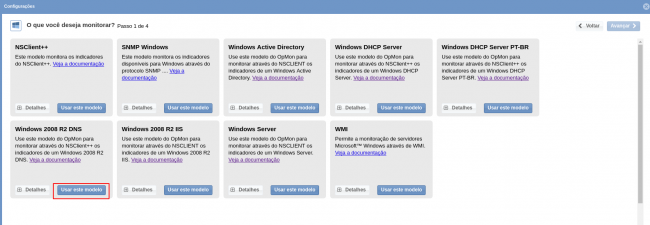
Este modelo pode ser aplicado no próprio host do Windows, ou se desejar, pode adicionar um novo host apenas para esse monitoramento, para isso clique em “Adicionar novo host manualmente”:

Nessa área insira as informações relativas ao Host, neste caso o Windows em questão e em seguida clique em “Criar novo host”:

Nessa área, com o host selecionado clique em “Avançar”:

Em seguida você visualizará uma tela similar a abaixo demonstrada, onde é exibido as informações do IP do Windows 2008 R2 DNS:

Para fazer as definições dos serviços basta navegar entre eles utilizando os botões “Avançar” e “Voltar”:

Após concluída a definição dos serviços, basta avançar até a área de revisão dos itens incluídos. Aproveite para observar que é possível expandir a área de revisão de hosts e serviços, basta clicar no ícone “+” conforme demonstrado:

Nessa área observe que é possível fazer alterações caso necessário. Feitas as definições basta clicar em “Finalizar” para concluir o processo de aplicação do modelo.

Pronto! os elementos foram incluídos com sucesso ao monitoramento.
